catia工程制图画标题栏
软件: catia
CATIA工程制图画标题栏的常用方法
一、使用自带样式设置(适合快速生成标准格式)
打开CATIA工程制图模块,点击顶部菜单栏【编辑】→【编辑背景】,进入背景编辑模式。在背景编辑界面中,找到【图幅和标题栏】按钮并点击,选择软件预设的图幅(如A4、A3)及对应的标题栏格式(如国标GB、ISO等)。点击【创建】即可生成符合标准的标题栏;若需修改或删除,可选中现有样式后点击【删除】。
二、自制标题栏模板(适合自定义格式)
1. 绘制标题栏:可通过两种方式绘制标题栏——
- 方式一:直接在CATIA工程制图模块中使用【文本框】【直线】等工具手动绘制,输入“图纸名称”“设计者”“日期”等内容,调整文字大小、对齐方式和位置(建议锁定图层防止误操作);
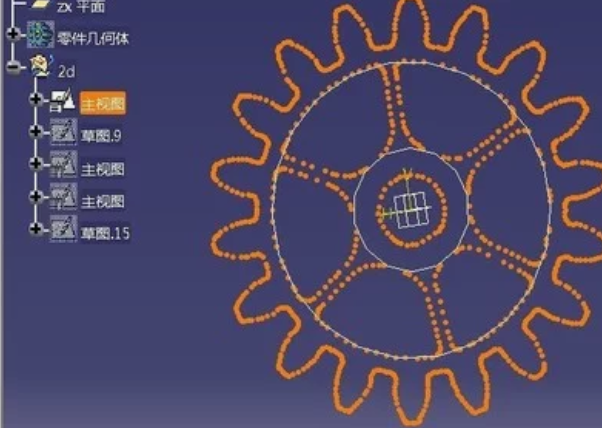
- 方式二:在AutoCAD中绘制好国标标题栏(确保尺寸符合GB/T 10609.1-2008等标准),另存为DXF格式,再用CATIA打开并粘贴至工程图背景中,调整至合适位置。
2. 保存为模板:将绘制好的标题栏与图框组合,另存为CATDrawing格式(如“A4_Model With Titleblock”)。下次创建新工程图时,进入【文件】→【页面设置】,点击【Insert Background View】,浏览并选择保存的模板文件,点击【插入】即可将标题栏应用到新图纸中。
三、联合CAD使用(适合已有CAD标题栏的情况)
1. 在CATIA中完成工程图绘制(包括视图、尺寸标注等),点击【文件】→【另存为】,选择DWG格式并保存;
2. 用AutoCAD打开保存的DWG文件,将图形拖动至预先绘制好的图幅框架内(确保图形与标题栏布局合理);
3. 调整完成后,将修改后的图纸保存并重新导入CATIA,即可作为工程图使用。
四、二次开发(宏/脚本,适合批量或标准化需求)
对于需要频繁生成标题栏的企业或项目,可通过CATIA二次开发实现自动化。常用方法包括:
- 宏程序:使用VBScript或CATScript编写宏(如搜索结果中的“CATIA V5宏程序应用”),记录手动创建标题栏的操作步骤(如绘制文本框、插入注释),运行宏即可自动重复这些步骤;
- 脚本文件:下载或编写符合国标的CATScript脚本(如“GB_Titleblock1.CATScript”),直接在CATIA中运行,即可自动生成符合国家标准的标题栏和图框(支持参数化调整,如修改图纸比例、名称等)。
注意事项
- 手动绘制标题栏时,建议使用CATIA原生工具(而非外部导入),避免文字位置变形或格式错乱;
- 自制模板或脚本时,需确保符合企业或行业的制图标准(如GB/T 10609系列),便于图纸管理与共享;
- 二次开发需具备一定编程基础,建议参考CATIA官方文档或培训资料。
一、使用自带样式设置(适合快速生成标准格式)
打开CATIA工程制图模块,点击顶部菜单栏【编辑】→【编辑背景】,进入背景编辑模式。在背景编辑界面中,找到【图幅和标题栏】按钮并点击,选择软件预设的图幅(如A4、A3)及对应的标题栏格式(如国标GB、ISO等)。点击【创建】即可生成符合标准的标题栏;若需修改或删除,可选中现有样式后点击【删除】。
二、自制标题栏模板(适合自定义格式)
1. 绘制标题栏:可通过两种方式绘制标题栏——
- 方式一:直接在CATIA工程制图模块中使用【文本框】【直线】等工具手动绘制,输入“图纸名称”“设计者”“日期”等内容,调整文字大小、对齐方式和位置(建议锁定图层防止误操作);
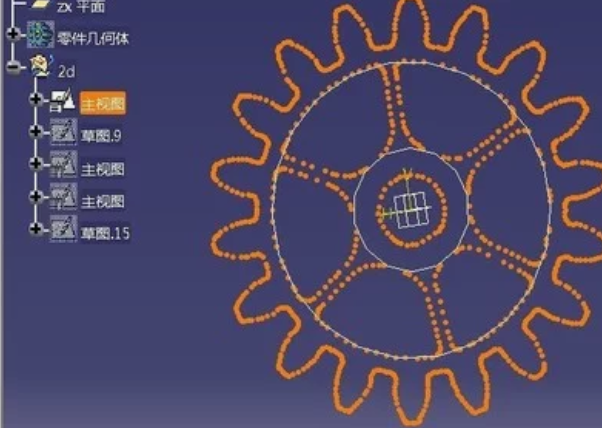
- 方式二:在AutoCAD中绘制好国标标题栏(确保尺寸符合GB/T 10609.1-2008等标准),另存为DXF格式,再用CATIA打开并粘贴至工程图背景中,调整至合适位置。
2. 保存为模板:将绘制好的标题栏与图框组合,另存为CATDrawing格式(如“A4_Model With Titleblock”)。下次创建新工程图时,进入【文件】→【页面设置】,点击【Insert Background View】,浏览并选择保存的模板文件,点击【插入】即可将标题栏应用到新图纸中。
三、联合CAD使用(适合已有CAD标题栏的情况)
1. 在CATIA中完成工程图绘制(包括视图、尺寸标注等),点击【文件】→【另存为】,选择DWG格式并保存;
2. 用AutoCAD打开保存的DWG文件,将图形拖动至预先绘制好的图幅框架内(确保图形与标题栏布局合理);
3. 调整完成后,将修改后的图纸保存并重新导入CATIA,即可作为工程图使用。
四、二次开发(宏/脚本,适合批量或标准化需求)
对于需要频繁生成标题栏的企业或项目,可通过CATIA二次开发实现自动化。常用方法包括:
- 宏程序:使用VBScript或CATScript编写宏(如搜索结果中的“CATIA V5宏程序应用”),记录手动创建标题栏的操作步骤(如绘制文本框、插入注释),运行宏即可自动重复这些步骤;
- 脚本文件:下载或编写符合国标的CATScript脚本(如“GB_Titleblock1.CATScript”),直接在CATIA中运行,即可自动生成符合国家标准的标题栏和图框(支持参数化调整,如修改图纸比例、名称等)。
注意事项
- 手动绘制标题栏时,建议使用CATIA原生工具(而非外部导入),避免文字位置变形或格式错乱;
- 自制模板或脚本时,需确保符合企业或行业的制图标准(如GB/T 10609系列),便于图纸管理与共享;
- 二次开发需具备一定编程基础,建议参考CATIA官方文档或培训资料。











